Hoe krijg ik Toegang en Downloaden Whatsapp Folder Contents
Jul 03, 2024 • Archiveren in: Manage Social Apps • Bewezen oplossingen
WhatsApp is een constante routine die iedereen aanlegt. Van wakker worden tot naar bed gaan - WhatsApp lijkt aanwezig te zijn in elke fase van iemands leven. En, wat nog interessanter is aan Whatsapp is de media (zeg maar de video's, afbeeldingen, en meer.) die gedeeld worden tussen mensen en familie.
Maar heb je jouw ooit afgevraagd waar de media worden opgeslagen? Waar vind je de WhatsApp map op Android of iPhone? Of misschien, hoe je toegang tot WhatsApp back-up map of afbeeldingen map? Als dit ook jouw vragen zijn, zijn we blij dat je er bent. We gaan niet alleen de WhatsApp-database opzoeken in iPhone of Android, maar we gaan ook onderzoeken waar de WhatsApp-map zich bevindt! Blijf op de hoogte.
Deel 1: Waar vind je de WhatsApp map?
Laten we nu ontdekken waar je de WhatsApp map op verschillende platforms kunt vinden. Bekijk de volgende sectie.
1.1 Voor Android WhatsApp-map
Als je een Android-apparaat hebt, moet je het onderstaande pad volgen om toegang te krijgen tot je gedeelde WhatsApp-bestanden.
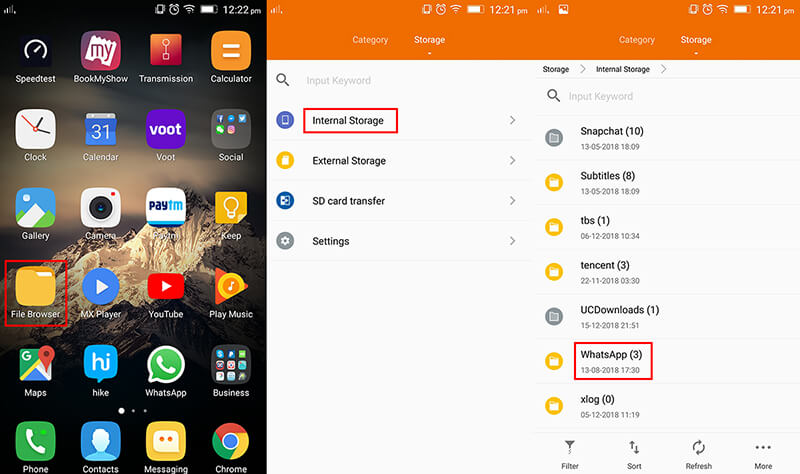
- Stap 1. Ga eerst naar je 'Bestand Manager' of 'Bestand Browser', afhankelijk van je apparaat.
- Stap 2. Vervolgens vind je 'Internal Storage'. Tik erop en rol naar beneden voor 'WhatsApp'.
- Stap 3. Ga ten slotte naar 'Media'. Hier kun je de bestanden/afbeeldingen/video's/geluid vinden die zijn gedeeld op WhatsApp.
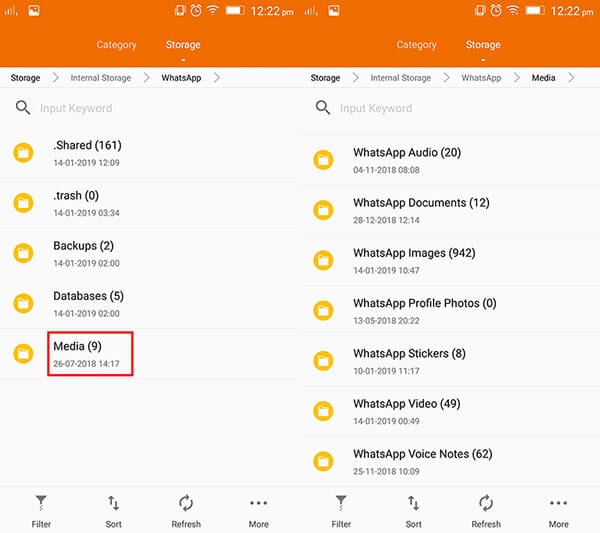
1.2 Voor i OS WhatsApp map
Als je een iPhone hebt en je WhatsApp mediabestanden wilt bekijken, zijn dit de stappen die je moet volg allereerst moet je WhatsApp inschakelen om je bestanden op je apparaat opgeslagen te krijgen.en.
- Stap 1. Allereerst moet je WhatsApp inschakelen om je bestanden op je apparaat opgeslagen te krijgen. Ga hiervoor naar de app 'WhatsApp' en tik op 'Setting' nadat je deze hebt geopend.
- Stap 2. Ga naar 'Chats' en kies de media die moeten worden opgeslagen.
- Stap 3. Tik ten slotte op 'Save incoming media.'. Als je klaar bent, kun je de media bestanden ophalen in je eigen 'Foto' apk van je iPhone.
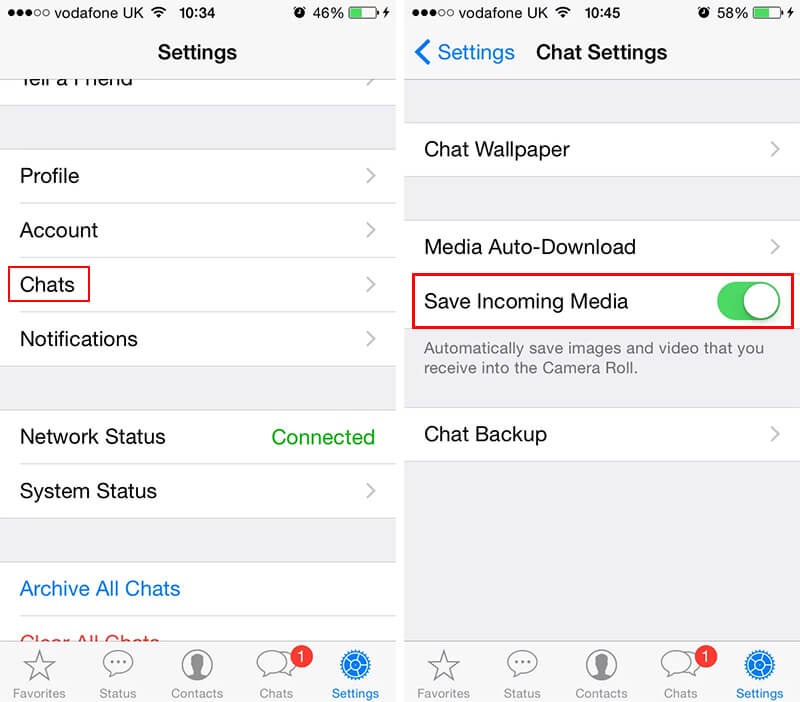
1.3 Voor Windows WhatsApp map
Als je WhatsApp hebt geïnstalleerd op je Windows-pc, is hier het pad om je WhatsApp-bestanden en -media te vinden.
"C:\Users[gebruikersnaam]\Downloads".
1.4 Voor Mac WhatsApp-map
Als je een Mac-computer hebt, volg dan het volgende pad.
"/Users/[gebruikersnaam]/Downloads".
1.5 Voor mappen van WhatsApp Web
Veel mensen maken nog steeds gebruik van WhatsApp op het web in plaats van een desktop applicatie. Als je zo iemand bent, wil je zeker weten hoe je toegang krijgt tot WhatsApp-bestanden/mappen afhankelijk van je webbrowser. Met andere woorden, het is gewoon gebaseerd op welke webbrowser je gebruikt, en dan kun je jouw bestanden in de map van de Download dienovereenkomstig openen.
Deel 2: Hoe de inhoud van WhatsApp mappen downloaden?
Dr.Fone is ontworpen om aan elke behoefte van de gebruikers te voldoen en is het soort gereedschapskist dat je maar kunt hebben. Als je WhatsApp mappen en gegevens wilt downloaden, kun je gewoon de hulp inroepen van Dr.Fone – Data Recovery (i OS).
Noot: Als je een Android apparaat hebt, gebruik dan Dr.Fone – Data Recovery (Android) om de inhoud van de WhatsApp-map te downloaden. In dit gedeelte wordt alleen de i OS WhatsApp downloadmap als voorbeeld genomen. Maar de stappen zijn vergelijk baar voor Android.

Dr.Fone - Gegevensherstel (iOS)
De beste oplossing om de inhoud van i OS WhatsApp mappen te downloaden
- Download de inhoud van de WhatsApp map van je i OS apparaat in een hand om draai.
- Werkt uitstekend met het nieuwste i OS, d.w.z. i OS 17, en de nieuwste iPhone 15/14/13/12/11-modellen.
- Eenvoudige en gebruiksvriendelijke interface.
- Voorrecht om de inhoud van de WhatsApp map te bekijken voordat je deze downloadt.
- Biedt het gemak van het herstellen van gegevens rechtstreeks vanaf je i OS apparaat of iCloud of iTunes.
- Kan gemakkelijk verloren gegevens terughalen van meer dan 15 + belangrijke datatypes zoals bladwijzers, voicemail, contacten, foto's, en meer.
- Kan effectief de verloren gegevens terughalen als gevolg van uitbraak, ROM flash, fabriek reset of updaten, en meer.
Stap-voor-stap handleiding om de inhoud van WhatsApp-mappen te downloaden van i OS:
Stap 1: Installeer eerst de Dr.Fone werkset op je systeem en start het op. Klik de ‘Data Recovery’ tab van de ‘Toolbox’ scherm

Stap 2: Teken ondertussen de verbinding van je iPhone met het systeem. Zorg er ook voor dat je auto-sync met iTunes uitschakelt voordat je verder gaat. Om dit te doen, start je iTunes.
Windows: Druk op ‘Edit’ > ‘Preferences’ > ‘Devices’ > vink de 'Optie 'Voorkom dat iPods, iPhones en iPads automatisch synchroniseren'.

Mac: Druk op ‘iTunes’ menu > ‘Preferences’ > ‘Devices’ > Vink de optie 'Voorkom dat iPods, iPhones en iPads automatisch synchroniseren' aan.

Stap 3: Klik in het volgende scherm op het tabblad 'Herstellen van i OS apparaat' aan de linkerkant. Kies dan voor de ‘WhatsApp & Attachments’ gegevenstype. Druk op de ‘Start Scan’ knop achteraf.

Stap 4: Zodra Dr.Fone – Data Recovery (i OS) klaar is met scannen, worden alle gedetecteerde ‘WhatsApp’ en ‘WhatsApp Attachments’ gegevens op de resultatenpagina. Selecteer gewoon de gegevens die je wilt downloaden uit de WhatsApp map op je iPhone en klik vervolgens op de knop 'Herstellen naar Computer'.

Deel 3: Hoe de map met afbeeldingen van WhatsApp verbergen?
Heb je onlangs gemerkt dat je map met WhatsApp afbeeldingen niet langer zichtbaar is in je Galerij? Nou, dat gebeurt misschien niet door gegevensverlies. Er is een kans dat het in een verborgen staat is geraakt. Om de map met WhatsApp afbeeldingen te deblokkeren, moet je de stappen in de aangegeven volgorde uitvoeren en weer toegang krijgen tot je map met WhatsApp afbeeldingen in de apk Galerij.
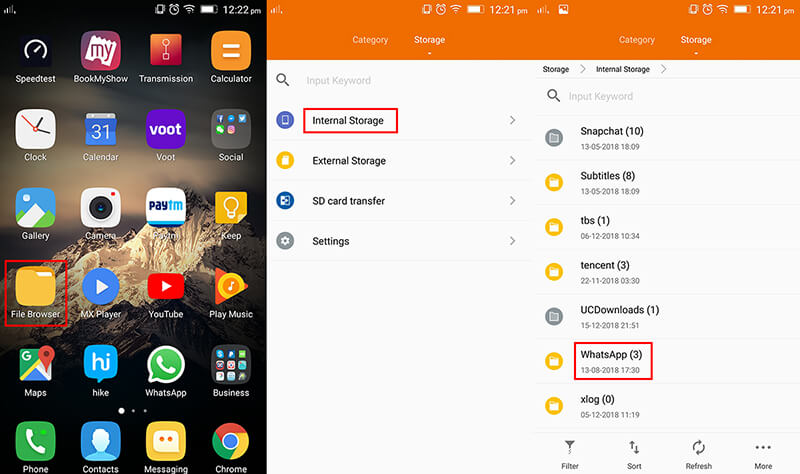
- Stap 1. Pak snel je apparaat vast en start de toepassing 'Bestandsbeheer'.
- Stap 2. Zoek naar de map 'WhatsApp' en tik op de map 'Media'.
- Stap 3. Klik nu op 'Meer' of '3 horizontale/verticale stippen' voor instellingen.
- Stap 4. Zoek naar de optie 'Verborgen bestanden/mappen weergeven' en klik erop.
- Stap 5. Ga nu terug naar het bestand '.nomedia' en klik op 'verwijderen'. Geef toestemming voor je acties door op 'Ok' te klikken.
- Stap 6. Ga tot slot naar de galerij van de telefoon omdat al je WhatsApp-afbeeldingen daar zichtbaar zijn!

Deel 4: Hoe WhatsApp-map verplaatsen naar SD kaart?
Misschien heeft je telefoon te weinig ruimte en de meest voor de hand liggende reden zijn de WhatsApp-mediagegevens die je vaak ontvangt, toch? Dan hebben we een aan zienlijk middel om meer schijf ruim te krijgen. Verplaats eenvoudig al je WhatsApp map gegevens naar je SD kaart. Dit is hoe je dat kunt doen:
- Stap 1. Laad eerst de app 'bestandsbrowser/manager' op je Android apparaat.
Noot: Op sommige apparaten zijn er geen native apps voor bestandsbeheer. In dit geval kun je ook kijken naar bestands browser apk zoals ES File Explorer File Manager en deze installeren vanuit Google Play!
- Stap 2. Open vervolgens de ‘Internal storage’ bestanden van waaruit je de 'WhatsApp-map' kunt vinden.
- Stap 3. Zoek in de map WhatsApp naar een map met de naam 'Media'.
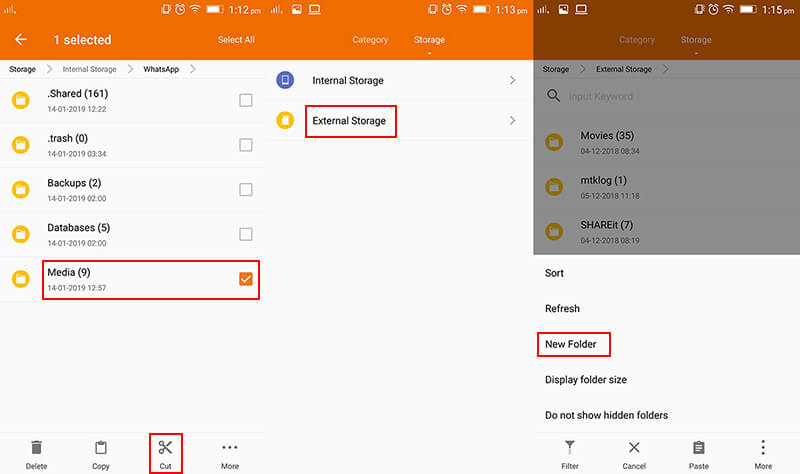
- Stap 4. Tik er vervolgens op en houd het vast om het te selecteren. Klik nu op 'Knippen' uit de beschikbare opties.
- Stap 5. Selecteer vervolgens de bestemming als ‘External Storage,’ klik dan op ‘More’ of ‘3 horizontal/vertical dots’ en maak een map aan onder de naam 'WhatsApp' door te tikken op de knop ‘New Folder’ optie.

- Stap 6. Tik op de nieuwe WhatsApp-map op je SD-kaart om deze te openen en klik vervolgens op de optie 'Plakken'. In korte tijd wordt je map met WhatsApp-afbeeldingen verplaatst van het interne geheugen naar de SD-kaart.
Conclusie
Als je een iPhone of Android gebruiker bent en wilt weten hoe je Whatsapp berichten en andere map inhoud kunt downloaden, dan is de bovenstaande bijles handig. Het geeft alle stappen om de verborgen map van WhatsApp te lokaliseren, toegang te krijgen tot je berichten, ze te downloaden naar je Android apparaat, ze te verplaatsen naar een SD kaart en zelfs de map te verbergen zodat je er in de toekomst gemakkelijk toegang toe hebt. Dit maakt het gemakkelijk om je WhatsApp gegevens later op een ander mobiel apparaat of computer te downloaden.

Piotr Jaworski
staffRedacteur